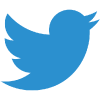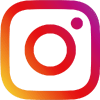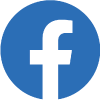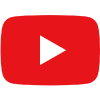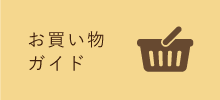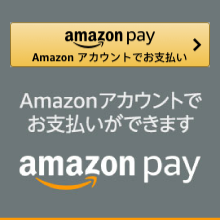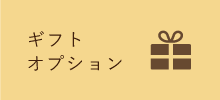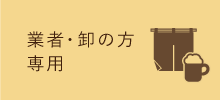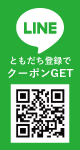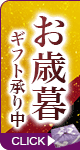『越前宝や』でAmazonPayを使ってお買い物してみた(PC編)

パソコンを見ていて気に入ったものをいざ購入!
……のつもりが、手元にクレジットカードがない。プレゼントの場合、相手の住所をメモした住所録が見つからない。
そんな経験はありませんか?
面倒になってついつい「また今度でいいや」なんてことも。
越前宝やでは、そんなときに便利なAmazonPayを導入いたしました!
Amazonでクレジット支払いのお買い物をしたことがある方なら、カード情報入力の手間なし! なんと自宅住所の入力も不要です!
今回は『越前宝や』スタッフ溝口が、AmazonPayで夫の父への誕生日プレゼントを購入してみました。
操作はカートに入れてから、1分もかからず注文完了!
ギフトの選択をしてもわずか2分で注文完了。とっても手軽です!
目次
AmazonPayでお買い物してみた

選んだのは大きい『のどぐろ干物 約210g-250g』。
めったに食べられない高級魚。誕生日のお祝いにピッタリです!

のどぐろ干物(一夜干し) 約210g-250g×1尾入【冷凍】
送料無料 価格:4,800円(税込)
カートに入れてAmazonPayを選択します
 カートに入れるとこのような画面に切り替わるので、スクロールしてAmazonPayのボタンをクリック!
カートに入れるとこのような画面に切り替わるので、スクロールしてAmazonPayのボタンをクリック!
Amazonにログインして購入者情報を入力
 Amazonに登録しているIDとパスワードを入力してログインしましょう。
Amazonに登録しているIDとパスワードを入力してログインしましょう。
 アドレス帳の情報が出てきました。購入者(自分)の情報(1)を選び、(2)に出てきたことを確認。支払方法を選択して(3)、ボタンをクリックします。
アドレス帳の情報が出てきました。購入者(自分)の情報(1)を選び、(2)に出てきたことを確認。支払方法を選択して(3)、ボタンをクリックします。
 『越前宝や』の会員登録がある場合は、上部からログインしてください。今回のお買い物もポイントがたまります。
『越前宝や』の会員登録がある場合は、上部からログインしてください。今回のお買い物もポイントがたまります。
会員登録がない場合は、下部のボタンをクリックします。
 購入者情報が出てきますので、確認します。
購入者情報が出てきますので、確認します。
お届け先情報を入力
 スクロールしていくと、お届け先情報について出てきます。
スクロールしていくと、お届け先情報について出てきます。
今回は贈り物なので、『別の住所へ送る』にチェックを入れます。
お支払方法でAmazonPayが選択されていますので、確認してください。
『次へ』ボタンをクリックします。
 私の場合は、以前Amazonでプレゼントを購入したときの住所情報があるので、『アドレス帳から選ぶ』をクリックしました。
私の場合は、以前Amazonでプレゼントを購入したときの住所情報があるので、『アドレス帳から選ぶ』をクリックしました。
 (1)で選択すると(2)にお届け先が表示されます。『決定』をクリックして確定します。
(1)で選択すると(2)にお届け先が表示されます。『決定』をクリックして確定します。
 お届け先が出てくるので確認します。
お届け先が出てくるので確認します。
 ラッピングやお届け日時なども選択できます。
ラッピングやお届け日時なども選択できます。
今回はお誕生日プレゼントなので、日付を指定して届けてもらいますっ!
ギフトオプションについて選択し、必須項目でどちらかにチェックを入れて『次へ』ボタンをクリックします。
※この必須項目では『越前宝や』からのメルマガお届けの是非を質問しています。「はい」を選択すると毎週土曜午前10時に私、溝口からのメルマガが届きます!
 注文内容をよく確認して問題がなければ『この内容で注文する』をクリックします。
注文内容をよく確認して問題がなければ『この内容で注文する』をクリックします。
 『ご注文ありがとうございます』の画面が出て、ここで注文完了です!
『ご注文ありがとうございます』の画面が出て、ここで注文完了です!
ちょっとオマケ。会員登録でポイントも貯まる!
 注文は完了していますが、越前宝やのポイントがたまるお得な会員登録をご紹介いたします。
注文は完了していますが、越前宝やのポイントがたまるお得な会員登録をご紹介いたします。
お好みの会員ID、パスワード、生年月日等の入力して、規約に同意し、『会員登録する』ボタンをクリック。
 これで登録完了です。
これで登録完了です。
マイページを確認してみましょう。
 先ほどのポイントがすでに追加されています。
先ほどのポイントがすでに追加されています。
次回から1pt=1円としてお買い物でお使いいただけます!
AmazonPayでお買い物がもっと気軽に!
ネット注文で煩わしく感じがちなクレジットカードの入力や、住所登録がクリックだけで完了してしまいます!
入力間違いがなくなりますし、何度も何度も確認しなくてはいけないというプレッシャーからも解放されます。
普段からAmazonをご利用の方、ぜひこの機会にAmazonPayもお試しください!